ж–°й—»жӯЈж–Ү
SEMжҺЁе№ҝж•°жҚ®еҲҶжһҗпјҡзӣ‘жҺ§ж•ҲжһңпјҢи°ғж•ҙжҠ•ж”ҫзӯ–з•Ҙ
еңЁзҺ°д»ЈзҪ‘йЎөејҖеҸ‘дёӯпјҢHTMLпјҲHyperText Markup LanguageпјүдҪңдёәжһ„е»әзҪ‘йЎөеҶ…е®№зҡ„еҹәзЎҖиҜӯиЁҖпјҢжүҝжӢ…зқҖз»“жһ„еҢ–дҝЎжҒҜзҡ„йҮҚиҰҒиҒҢиҙЈгҖӮе°Ҫз®ЎHTMLиҜӯжі•зӣёеҜ№з®ҖеҚ•пјҢдҪҶеҚідҫҝжҳҜз»ҸйӘҢдё°еҜҢзҡ„ејҖеҸ‘иҖ…пјҢеңЁзј–еҶҷиҝҮзЁӢдёӯд№ҹйҡҫе…ҚдјҡзҠҜдёҖдәӣеёёи§Ғзҡ„й”ҷиҜҜгҖӮиҝҷдәӣй”ҷиҜҜиҪ»еҲҷеҪұе“ҚйЎөйқўжҳҫзӨәж•ҲжһңпјҢйҮҚеҲҷеҜјиҮҙйЎөйқўж— жі•жӯЈеёёеҠ иҪҪжҲ–жҗңзҙўеј•ж“ҺдјҳеҢ–пјҲSEOпјүеҸ—йҳ»гҖӮ
жң¬ж–Үе°Ҷзі»з»ҹжўізҗҶHTMLзҪ‘йЎөеҲ¶дҪңдёӯзҡ„еҮ зұ»е…ёеһӢй”ҷиҜҜпјҢз»“еҗҲе®һйҷ…жЎҲдҫӢпјҢжҸҗдҫӣиҜҰз»Ҷзҡ„жҺ’жҹҘжҖқи·ҜдёҺдҝ®еӨҚж–№жі•пјҢеё®еҠ©дҪ еҝ«йҖҹе®ҡдҪҚй—®йўҳ并жҸҗеҚҮд»Јз ҒиҙЁйҮҸгҖӮ
---
### дёҖгҖҒж ҮзӯҫжңӘй—ӯеҗҲжҲ–еөҢеҘ—й”ҷиҜҜ
иҝҷжҳҜжңҖеёёи§Ғзҡ„дёҖзұ»HTMLй”ҷиҜҜгҖӮHTMLиҰҒжұӮжҜҸдёӘејҖе§Ӣж ҮзӯҫйғҪеә”жңүеҜ№еә”зҡ„з»“жқҹж ҮзӯҫпјҲйҷӨиҮӘй—ӯеҗҲж ҮзӯҫеӨ–пјүпјҢдё”ж Үзӯҫеҝ…йЎ»жӯЈзЎ®еөҢеҘ—гҖӮ
**й”ҷиҜҜзӨәдҫӢпјҡ**
```html
иҝҷжҳҜдёҖдёӘж®өиҗҪ еҠ зІ—ж–Үжң¬
```
дёҠиҝ°д»Јз ҒдёӯпјҢ`` ж ҮзӯҫеңЁ `` д№ӢеҗҺжүҚе…ій—ӯпјҢиҝқеҸҚдәҶвҖңе…Ҳжү“ејҖзҡ„ж ҮзӯҫеҗҺе…ій—ӯвҖқзҡ„еөҢеҘ—еҺҹеҲҷгҖӮ
**жҺ’жҹҘж–№жі•пјҡ**
- дҪҝз”ЁжөҸи§ҲеҷЁејҖеҸ‘иҖ…е·Ҙе…·пјҲF12пјүжЈҖжҹҘе…ғзҙ з»“жһ„пјҢи§ӮеҜҹж ҮзӯҫжҳҜеҗҰжҢүйў„жңҹеөҢеҘ—гҖӮ
- еҲ©з”ЁHTMLйӘҢиҜҒе·Ҙе…·пјҢеҰӮ [W3C Markup Validation Service](https://validator.w3.org/)пјҢеҸҜиҮӘеҠЁжЈҖжөӢжӯӨзұ»иҜӯжі•й”ҷиҜҜгҖӮ
**дҝ®еӨҚж–№жі•пјҡ**
зЎ®дҝқж ҮзӯҫжӯЈзЎ®еөҢеҘ—е’Ңй—ӯеҗҲпјҡ
```html
иҝҷжҳҜдёҖдёӘж®өиҗҪ еҠ зІ—ж–Үжң¬
```
жӯӨеӨ–пјҢжіЁж„ҸиҮӘй—ӯеҗҲж Үзӯҫзҡ„еҶҷжі•пјҢеҰӮ `
`гҖҒ`` зӯүпјҢиҷҪ然HTML5е…Ғи®ёзңҒз•Ҙж–ңжқ пјҢдҪҶжҺЁиҚҗдҝқжҢҒдёҖиҮҙжҖ§пјҡ
```html

```
---
### дәҢгҖҒеұһжҖ§еҖјжңӘеҠ еј•еҸ·
HTMLдёӯпјҢеұһжҖ§еҖје»әи®®дҪҝз”Ёеј•еҸ·еҢ…иЈ№пјҢе°Өе…¶жҳҜеҪ“еҖјеҢ…еҗ«з©әж јжҲ–еӨҡеӯ—з¬Ұж—¶гҖӮдёҚеҠ еј•еҸ·еҸҜиғҪеҜјиҮҙи§Јжһҗй”ҷиҜҜгҖӮ
**й”ҷиҜҜзӨәдҫӢпјҡ**
```html

```
еҰӮжһңж–Ү件еҗҚжҲ–еұһжҖ§еҖјдёӯеҢ…еҗ«з©әж јжҲ–зү№ж®Ҡеӯ—з¬ҰпјҢжөҸи§ҲеҷЁеҸҜиғҪж— жі•жӯЈзЎ®и§ЈжһҗгҖӮ
**жҺ’жҹҘж–№жі•пјҡ**
- жөҸи§ҲеҷЁжҺ§еҲ¶еҸ°йҖҡеёёдёҚдјҡзӣҙжҺҘжҠҘй”ҷпјҢдҪҶеҸҜйҖҡиҝҮвҖңElementsвҖқйқўжқҝжҹҘзңӢDOMз»“жһ„жҳҜеҗҰе®Ңж•ҙгҖӮ
- йӘҢиҜҒе·Ҙе…·дјҡжҸҗзӨәвҖңеұһжҖ§еҖјеә”иў«еј•еҸ·еҢ…еӣҙвҖқгҖӮ
**дҝ®еӨҚж–№жі•пјҡ**
з»ҹдёҖдҪҝз”ЁеҸҢеј•еҸ·еҢ…иЈ№еұһжҖ§еҖјпјҡ
```html

```
иҝҷдёҚд»…з¬ҰеҗҲж ҮеҮҶпјҢд№ҹжңүеҠ©дәҺйҒҝе…ҚжҪңеңЁзҡ„и§Јжһҗжӯ§д№үгҖӮ
---
### дёүгҖҒйҒ—жјҸеҝ…иҰҒзҡ„DOCTYPEеЈ°жҳҺ
жІЎжңүжӯЈзЎ®зҡ„DOCTYPEеЈ°жҳҺпјҢжөҸи§ҲеҷЁеҸҜиғҪдјҡиҝӣе…ҘвҖңжҖӘејӮжЁЎејҸвҖқпјҲQuirks ModeпјүпјҢеҜјиҮҙйЎөйқўжёІжҹ“ејӮеёёгҖӮ
**й”ҷиҜҜзӨәдҫӢпјҡ**
```html
...
```
зјәе°‘ `` еЈ°жҳҺгҖӮ
**жҺ’жҹҘж–№жі•пјҡ**
- еңЁжөҸи§ҲеҷЁејҖеҸ‘иҖ…е·Ҙе…·дёӯжҹҘзңӢвҖңRenderingвҖқжҲ–вҖңPage InfoвҖқпјҢзЎ®и®ӨжҳҜеҗҰеӨ„дәҺж ҮеҮҶжЁЎејҸгҖӮ
- жЈҖжҹҘйЎөйқўжәҗз ҒејҖеӨҙжҳҜеҗҰжңү ``гҖӮ
**дҝ®еӨҚж–№жі•пјҡ**
еңЁHTMLж–ҮжЎЈжңҖйЎ¶йғЁж·»еҠ ж ҮеҮҶеЈ°жҳҺпјҡ
```html
...
```
еҗҢж—¶е»әи®®ж·»еҠ `lang` еұһжҖ§д»Ҙж”ҜжҢҒеӨҡиҜӯиЁҖиҜҶеҲ«гҖӮ
---
### еӣӣгҖҒеӯ—з¬Ұзј–з ҒжңӘи®ҫзҪ®жҲ–й”ҷиҜҜ
иӢҘжңӘжҢҮе®ҡеӯ—з¬Ұзј–з ҒпјҢдёӯж–ҮзӯүйқһASCIIеӯ—з¬ҰеҸҜиғҪеҮәзҺ°д№ұз ҒгҖӮ
**й”ҷиҜҜзӨәдҫӢпјҡ**
```html
```
жңӘи®ҫзҪ® ``гҖӮ
**жҺ’жҹҘж–№жі•пјҡ**
- йЎөйқўеҮәзҺ°вҖңв–Ўв–Ўв–ЎвҖқжҲ–д№ұз Ғеӯ—з¬ҰгҖӮ
- жҹҘзңӢвҖңNetworkвҖқйҖүйЎ№еҚЎдёӯе“Қеә”еӨҙзҡ„зј–з Ғзұ»еһӢгҖӮ
**дҝ®еӨҚж–№жі•пјҡ**
еңЁ `` дёӯеҠ е…Ҙеӯ—з¬Ұзј–з ҒеЈ°жҳҺпјҡ
```html
```
жҺЁиҚҗж”ҫеңЁ `` зҡ„еүҚеҮ дҪҚпјҢзЎ®дҝқжөҸи§ҲеҷЁе°Ҫж—©иҜҶеҲ«зј–з ҒгҖӮ
---
### дә”гҖҒеӣҫзүҮи·Ҝеҫ„й”ҷиҜҜжҲ–altеұһжҖ§зјәеӨұ
еӣҫзүҮж— жі•жҳҫзӨәжҳҜеүҚз«ҜејҖеҸ‘дёӯжңҖеёёи§Ғзҡ„й—®йўҳд№ӢдёҖпјҢйҖҡеёёжәҗдәҺи·Ҝеҫ„й”ҷиҜҜжҲ–зјәе°‘жӣҝд»Јж–Үжң¬гҖӮ
**й”ҷиҜҜзӨәдҫӢпјҡ**
```html

```
- и·Ҝеҫ„еҸҜиғҪй”ҷиҜҜпјҲеҰӮеӨ§е°ҸеҶҷдёҚдёҖиҮҙгҖҒзӣёеҜ№и·Ҝеҫ„дёҚеҜ№пјүгҖӮ
- `alt` еұһжҖ§дёәз©әпјҢдёҚеҲ©дәҺж— йҡңзўҚи®ҝй—®е’ҢSEOгҖӮ
**жҺ’жҹҘж–№жі•пјҡ**
- жү“ејSEMжҺЁе№ҝж•°жҚ®еҲҶжһҗпјҡзӣ‘жҺ§ж•ҲжһңпјҢи°ғж•ҙжҠ•ж”ҫзӯ–з•ҘгҖҖҖвҖңNetworkвҖқйҖүйЎ№еҚЎпјҢжҹҘзңӢеӣҫзүҮиҜ·жұӮжҳҜеҗҰиҝ”еӣһ404гҖӮ
- дҪҝз”ЁеұҸ幕йҳ…иҜ»еҷЁжөӢиҜ•пјҢзЎ®и®Өaltж–Үжң¬жҳҜеҗҰжңүж•ҲгҖӮ
**дҝ®еӨҚж–№жі•пјҡ**
- зЎ®дҝқи·Ҝеҫ„жӯЈзЎ®пјSEMжҺЁе№ҝж•°жҚ®еҲҶжһҗпјҡзӣ‘жҺ§ж•ҲжһңпјҢи°ғж•ҙжҠ•ж”ҫзӯ–з•ҘгҖҖҢе»әи®®дҪҝз”ЁзӣёеҜ№и·Ҝеҫ„并з»ҹдёҖе‘ҪеҗҚ规иҢғгҖӮ
- дёәжҜҸеј еӣҫзүҮжҸҗдҫӣжңүж„Ҹд№үзҡ„ `alt` жҸҸиҝ°пјҡ
```html

```
еҜ№дәҺиЈ…йҘ°жҖ§еӣҫзүҮпјҢеҸҜи®ҫдёә `alt=""` иЎЁзӨәеҝҪз•ҘгҖӮ
---
### е…ӯгҖҒиЎЁеҚ•е…ғзҙ зјәе°‘labelе…іиҒ”
иЎЁеҚ•жҺ§д»¶иӢҘжңӘдёҺ `
- дёҠдёҖзҜҮ

е…ій”®иҜҚжҗңзҙўжҺ’еҗҚе·Ҙе…·
**1е°Ҹж—¶еҝ«йҖҹжҗӯе»әзҪ‘з«ҷпјҡж–°жүӢд№ҹиғҪдёҠжүӢпјҢж— йңҖд»Јз ҒеҹәзЎҖ**
еңЁдә’иҒ”зҪ‘ж—¶д»ЈпјҢжӢҘжңүдёҖдёӘеұһдәҺиҮӘе·ұзҡ„зҪ‘з«ҷпјҢе·Із»ҸдёҚеҶҚжҳҜзЁӢеәҸе‘ҳжҲ–жҠҖжңҜй«ҳжүӢзҡ„вҖңдё“еҲ©вҖқгҖӮж— и®әжҳҜжғіеұ•зӨәдёӘдәәдҪңе“ҒгҖҒжҺЁе№ҝе°Ҹз”ҹж„ҸпјҢиҝҳжҳҜе»әз«ӢдёҖдёӘеҚҡе®ўеҲҶдә«з”ҹжҙ»ж„ҹжӮҹпјҢдёҖдёӘз®ҖжҙҒзҫҺи§Ӯзҡ„зҪ‘з«ҷйғҪиғҪдёәдҪ еҠ еҲҶдёҚе°‘гҖӮдҪҶеҫҲеӨҡдәәдёҖжғіеҲ°е»әз«ҷе°ұжңӣиҖҢеҚҙжӯҘпјҡвҖңжҲ‘дёҚдјҡеҶҷд»Јз ҒжҖҺд№ҲеҠһпјҹвҖқвҖңеӯҰд№ HTMLгҖҒCSSеӨӘйҡҫдәҶпјҒвҖқвҖңж—¶й—ҙдёҚеӨҹпјҢжөҒзЁӢеӨӘеӨҚжқӮвҖҰвҖҰвҖқ
е…¶е®һпјҢиҝҷдәӣжӢ…еҝ§ж—©е·Іиў«зҺ°д»Је·Ҙе…·еҪ»еә•и§ЈеҶігҖӮд»ҠеӨ©пјҢжҲ‘们е°ұжқҘжүӢжҠҠжүӢж•ҷдҪ вҖ”вҖ”**еҰӮдҪ•еңЁ1е°Ҹж—¶еҶ…пјҢд»Һйӣ¶ејҖе§Ӣжҗӯе»әдёҖдёӘе®Ңж•ҙзҡ„зҪ‘з«ҷпјҢе…ЁзЁӢж— йңҖд»»дҪ•зј–зЁӢеҹәзЎҖпјҢйҖӮеҗҲе®Ңе…Ёзҡ„ж–°жүӢж“ҚдҪңгҖӮ**
---
### дёҖгҖҒдёәд»Җд№ҲзҺ°еңЁе»әз«ҷеҸҳеҫ—еҰӮжӯӨз®ҖеҚ•пјҹ
иҝҮеҺ»пјҢе»әз«ҷйңҖиҰҒиҙӯд№°жңҚеҠЎеҷЁгҖҒй…ҚзҪ®еҹҹеҗҚгҖҒзј–еҶҷеүҚз«ҜйЎөйқўгҖҒиҝһжҺҘж•°жҚ®еә“вҖҰвҖҰж•ҙдёӘиҝҮзЁӢиҖ—ж—¶иҖ—еҠӣпјҢеҠЁиҫ„ж•°е‘Ёз”ҡиҮіж•°жңҲгҖӮдҪҶзҺ°еңЁпјҢйҡҸзқҖSaaSпјҲиҪҜ件еҚіжңҚеҠЎпјүе№іеҸ°зҡ„еҸ‘еұ•пјҢеғҸ **WixгҖҒWordPress.comгҖҒWebflowгҖҒStrikinglyгҖҒShopify** зӯүеҸҜи§ҶеҢ–е»әз«ҷе·Ҙе…·еұӮеҮәдёҚз©·пјҢеӨ§еӨ§йҷҚдҪҺдәҶжҠҖжңҜй—Ёж§ӣгҖӮ
иҝҷдәӣе№іеҸ°жҸҗдҫӣпјҡ
- жӢ–жӢҪејҸзј–иҫ‘еҷЁпјҢеғҸжҗӯз§ҜжңЁдёҖж ·и®ҫи®ЎзҪ‘йЎө
- ж•°зҷҫз§Қе…Қиҙ№жЁЎжқҝпјҢйҖӮй…ҚдёҚеҗҢиЎҢдёҡе’Ңз”ЁйҖ”
- дёҖй”®еҸ‘еёғеҠҹиғҪпјҢеҮ еҲҶй’ҹеҚіеҸҜдёҠзәҝ
- иҮӘеҠЁжүҳз®ЎдёҺеҹҹеҗҚз»‘е®ҡж”ҜжҢҒ
дҪ еҸӘйңҖиҰҒдјҡз”Ёйј ж Үе’Ңй”®зӣҳпјҢе°ұиғҪе®ҢжҲҗдёҖдёӘдё“дёҡзә§еҲ«зҡ„зҪ‘з«ҷгҖӮ
---
### дәҢгҖҒеҮҶеӨҮе·ҘдҪңпјҡжҳҺзЎ®зӣ®ж ҮпјҢ收йӣҶзҙ жқҗпјҲ10еҲҶй’ҹпјү
еңЁеҠЁжүӢд№ӢеүҚпјҢе…ҲиҠұ10еҲҶй’ҹжҖқиҖғжё…жҘҡдҪ зҡ„зҪ‘з«ҷзӣ®ж Үпјҡ
- жҳҜз”ЁжқҘеұ•зӨәж‘„еҪұдҪңе“Ғпјҹ
- иҝҳжҳҜи®°еҪ•ж—…иЎҢж—Ҙи®°пјҹ
- жҲ–иҖ…еҮҶеӨҮејҖдёҖ家зәҝдёҠе°Ҹеә—пјҹ
дёҚеҗҢзҡ„зӣ®зҡ„еҶіе®ҡдәҶзҪ‘з«ҷз»“жһ„е’ҢйЈҺж јйҖүжӢ©гҖӮ
жҺҘдёӢжқҘпјҢеҮҶеӨҮеҘҪд»ҘдёӢеҹәжң¬зҙ жқҗпјҡ
1. **зҪ‘з«ҷеҗҚз§°е’Ңж ҮиҜӯ**пјҲдҫӢеҰӮпјҡвҖңе°ҸжқҺзҡ„и®ҫи®Ўдё–з•Ң | и®©еҲӣж„Ҹи§ҰжүӢеҸҜеҸҠвҖқпјү
2. **ж ёеҝғеҶ…е®№ж–Үеӯ—**пјҲеҰӮвҖңе…ідәҺжҲ‘вҖқгҖҒвҖңжңҚеҠЎд»Ӣз»ҚвҖқзӯүз®Җзҹӯж–ҮжЎҲпјү
3. **еӣҫзүҮиө„жәҗ**пјҲдә§е“Ғз…§гҖҒдёӘдәәз…§зүҮгҖҒиғҢжҷҜеӣҫзӯүпјҢе»әи®®жҸҗеүҚж•ҙзҗҶеҘҪпјү
4. **иҒ”зі»ж–№ејҸ**пјҲйӮ®з®ұгҖҒеҫ®дҝЎгҖҒең°еқҖзӯүпјү
дёҚйңҖиҰҒиҝҪжұӮе®ҢзҫҺпјҢеҲқзүҲеҶ…е®№еҸҜд»ҘеҗҺз»ӯдјҳеҢ–гҖӮ
---
### дёүгҖҒйҖүжӢ©еҗҲйҖӮзҡ„е»әз«ҷе№іеҸ°пјҲ5еҲҶй’ҹпјү
жҺЁиҚҗеҮ дёӘеҜ№ж–°жүӢжһҒе…¶еҸӢеҘҪзҡ„е№іеҸ°пјҡ
#### вң… WixпјҲwww.wix.comпјү
- е…ЁзҗғжңҖеҸ—ж¬ўиҝҺзҡ„еҸҜи§ҶеҢ–е»әз«ҷе·Ҙе…·д№ӢдёҖ
- жӢ–жӢҪж“ҚдҪңзӣҙи§ӮпјҢжЁЎжқҝдё°еҜҢ
- ж”ҜжҢҒеӨҡиҜӯиЁҖгҖҒз”өе•ҶеҠҹиғҪ
- е…Қиҙ№зүҲеҸҜз”ЁпјҲеёҰWixе№ҝе‘ҠпјүпјҢд»ҳиҙ№еҺ»йҷӨе№ҝе‘Ҡ并иҮӘе®ҡд№үеҹҹеҗҚ
#### вң… WordPress.comпјҲйқһ.orgпјү
- з®ҖеҢ–зүҲWordPressпјҢйҖӮеҗҲеҚҡе®ўзұ»зҪ‘з«ҷ
- еҶ…е®№з®ЎзҗҶзі»з»ҹејәеӨ§пјҢSEOеҸӢеҘҪ
- еҗҢж ·ж”ҜжҢҒжӢ–жӢҪзј–иҫ‘пјҲдҪҝз”ЁSite Editorпјү
- е…Қиҙ№иө·жӯҘпјҢеҚҮзә§еҗҺеҠҹиғҪжӣҙе®Ңж•ҙ
#### вң… StrikinglyпјҲwww.strikingly.comпјү
- зү№еҲ«йҖӮеҗҲеҚ•йЎөзҪ‘з«ҷпјҲOne-page Websiteпјү
- дёӯж–Үз•ҢйқўеҸӢеҘҪпјҢжіЁеҶҢз®ҖеҚ•
- 移еҠЁз«ҜжҳҫзӨәж•ҲжһңеҮәиүІ
- е®Ңе…Ёе…Қиҙ№зҡ„еҹәзЎҖеҘ—йӨҗи¶іеӨҹдёӘдәәдҪҝз”Ё
> вҡ пёҸ жіЁж„ҸпјҡдёҚиҰҒж··ж·Ҷ WordPress.com е’Ң WordPress.orgгҖӮеүҚиҖ…жҳҜжүҳз®Ўе№іеҸ°пјҢж— йңҖиҮӘе·ұжҗӯжңҚеҠЎеҷЁпјӣеҗҺиҖ…йңҖиҰҒжҠҖжңҜйғЁзҪІпјҢдёҚйҖӮеҗҲйӣ¶еҹәзЎҖз”ЁжҲ·гҖӮ
иҝҷйҮҢжҲ‘们д»Ҙ **Strikingly** дёәдҫӢпјҢеӣ дёәе®ғж“ҚдҪңжңҖз®ҖжҙҒпјҢзү№еҲ«йҖӮеҗҲ1е°Ҹж—¶еҶ…еҝ«йҖҹеҮәжҲҗжһңгҖӮ
---
### еӣӣгҖҒе®һж“ҚжӯҘйӘӨпјҡ1е°Ҹж—¶жҗӯе»әе…ЁиҝҮзЁӢпјҲзәҰ50еҲҶй’ҹпјү
#### 第дёҖжӯҘпјҡжіЁеҶҢиҙҰеҸ·пјҲ3еҲҶй’ҹпјү
жү“ејҖжөҸи§ҲеҷЁпјҢи®ҝй—® [https://www.strikingly.com](https://www.strikingly.com)пјҢзӮ№еҮ»еҸідёҠи§’вҖңжіЁеҶҢвҖқгҖӮ
дҪ еҸҜд»Ҙз”ЁйӮ®з®ұжіЁеҶҢпјҢд№ҹеҸҜд»ҘзӣҙжҺҘз”Ёеҫ®дҝЎжҲ–GoogleиҙҰеҸ·зҷ»еҪ•гҖӮеЎ«еҶҷеҹәжң¬дҝЎжҒҜеҗҺпјҢзі»з»ҹдјҡеј•еҜјдҪ еҲӣе»ә第дёҖдёӘзҪ‘з«ҷгҖӮ
#### 第дәҢжӯҘпјҡйҖүжӢ©жЁЎжқҝпјҲ5еҲҶй’ҹпјү
е№іеҸ°дјҡиҜўй—®дҪ е»әз«ҷзҡ„зӣ®зҡ„пјҢжҜ”еҰӮвҖңдёӘдәәз®ҖеҺҶвҖқгҖҒвҖңдҪңе“ҒйӣҶвҖқгҖҒвҖңеңЁзәҝе•Ҷеә—вҖқзӯүгҖӮж №жҚ®дҪ зҡ„йңҖжұӮйҖүжӢ©дёҖйЎ№пјҢе®ғдјҡиҮӘеҠЁжҺЁиҚҗеҢ№й…Қзҡ„жЁЎжқҝгҖӮ
е»әи®®ж–°жүӢйҖүжӢ©вҖңдёӘдәәеҚҡе®ўвҖқжҲ–вҖңдҪңе“Ғеұ•зӨәвҖқзұ»жЁЎжқҝпјҢз»“жһ„жё…жҷ°пјҢдҝ®ж”№ж–№дҫҝгҖӮ
йҖүдёӯдёҖдёӘдҪ е–ңж¬ўзҡ„жЁЎжқҝеҗҺпјҢзӮ№еҮ»вҖңдҪҝз”ЁжӯӨжЁЎжқҝвҖқпјҢиҝӣе…Ҙзј–иҫ‘йЎөйқўгҖӮ
#### 第дёүжӯҘпјҡиҮӘе®ҡд№үзҪ‘з«ҷеҶ…е®№пјҲ25еҲҶй’ҹпјү
иҝҷжҳҜжңҖе…ій”®зҡ„дёҖжӯҘгҖӮStrikingly жҸҗдҫӣе·Ұдҫ§иҸңеҚ•ж ҸпјҢдҪ еҸҜд»ҘйҖҗдёӘжЁЎеқ—иҝӣиЎҢзј–иҫ‘пјҡ
1. **йҰ–йЎөж ҮйўҳдёҺеүҜж Үйўҳ**
- е°Ҷй»ҳи®Өзҡ„вҖңж¬ўиҝҺжқҘеҲ°жҲ‘зҡ„зҪ‘з«ҷвҖқж”№дёәдҪ зҡ„еҗҚеӯ—жҲ–е“ҒзүҢеҗҚ
- еүҜж ҮйўҳеҶҷдёҖеҸҘз®Җд»ӢпјҢжҜ”еҰӮвҖңиҮӘз”ұж‘„еҪұеёҲ | з”Ёй•ңеӨҙи®Іиҝ°ж•…дәӢвҖқ
2. **ж·»еҠ /жӣҝжҚўеӣҫзүҮ**
- зӮ№еҮ»д»»ж„ҸеӣҫзүҮеҢәеҹҹпјҢдёҠдј жң¬ең°з…§зүҮ
- е»әи®®е°әеҜёз»ҹдёҖпјҲеҰӮ1920Г—1080з”ЁдәҺжЁӘе№…пјүпјҢйҒҝе…ҚжӢүдјёеҸҳеҪў
3. **дҝ®ж”№ж–Үжң¬еҶ…е®№**
- еҸҢеҮ»ж–Үеӯ—еҚіеҸҜзј–иҫ‘
- вҖңе…ідәҺжҲ‘вҖқйғЁеҲҶеҶҷдёҖж®өиҮӘжҲ‘д»Ӣз»ҚпјҲ100вҖ“200еӯ—еҚіеҸҜпјү
- вҖңжңҚеҠЎйЎ№зӣ®вҖқжҲ–вҖңдҪңе“ҒйӣҶвҖқеҲ—еҮә3вҖ“5йЎ№йҮҚзӮ№еҶ…е®№
4. **и°ғж•ҙеёғеұҖдёҺйўңиүІ**
- еңЁвҖңи®ҫи®ЎвҖқйҖүйЎ№дёӯжӣҙж”№ж•ҙдҪ“й…ҚиүІж–№жЎҲ
- еҸҜеҲҮжҚўеӯ—дҪ“йЈҺж јпјҢдҝқжҢҒз®ҖжҙҒжҳ“иҜ»
- иӢҘжңүеӨҡдҪҷжЁЎеқ—пјҲеҰӮвҖңе®ўжҲ·иҜ„д»·вҖқпјүпјҢеҸҜзӣҙжҺҘеҲ йҷӨ
5. **ж·»еҠ ж–°йЎөйқўпјҲеҸҜйҖүпјү**
- зӮ№еҮ»йЎ¶йғЁвҖң+ ж·»еҠ йЎөйқўвҖқ
- еҲӣе»әвҖңиҒ”зі»жҲ‘вҖқйЎөйқўпјҢжҸ’е…ҘиЎЁеҚ•з»„件пјҢи®ҝе®ўжҸҗдәӨдҝЎжҒҜдҪ дјҡ收еҲ°йӮ®д»¶йҖҡзҹҘ
рҹ’Ў е°ҸжҠҖе·§пјҡиҫ№ж”№иҫ№йў„и§ҲпјҒзӮ№еҮ»еҸідёҠи§’вҖңйў„и§ҲвҖқжҢүй’®пјҢжҹҘзңӢжүӢжңәз«Ҝе’Ңз”өи„‘з«Ҝзҡ„жҳҫзӨәж•ҲжһңгҖӮ
#### 第еӣӣжӯҘпјҡи®ҫзҪ®еҹҹеҗҚдёҺеҸ‘еёғпјҲ10еҲҶй’ҹпјү
еҪ“дҪ еҜ№еҶ…е®№ж»Ўж„ҸеҗҺпјҢе°ұеҸҜд»ҘеҸ‘еёғдәҶгҖӮ
1. зӮ№еҮ»еҸідёҠи§’вҖңеҸ‘еёғвҖқжҢүй’®
2. зі»з»ҹдјҡжҸҗзӨәдҪ и®ҫзҪ®дёҖдёӘе…Қиҙ№еӯҗеҹҹеҗҚпјҢеҰӮ `yourname.strikingly.com`
- д№ҹеҸҜд»Ҙз»‘е®ҡиҮӘе·ұзҡ„зӢ¬з«ӢеҹҹеҗҚпјҲйңҖйўқеӨ–иҙӯд№°пјҢеҰӮ .com/.cnпјү
3. зЎ®и®Өж— иҜҜеҗҺпјҢзӮ№еҮ»вҖңз«ӢеҚіеҸ‘еёғвҖқ
еҮ з§’й’ҹеҗҺпјҢдҪ зҡ„зҪ‘з«ҷе°ұжӯЈејҸдёҠзәҝдәҶпјҒд»»дҪ•дәәйғҪеҸҜд»ҘйҖҡиҝҮй“ҫжҺҘи®ҝй—®гҖӮ
> рҹҺү жҒӯе–ңдҪ пјҢ第дёҖдёӘзҪ‘з«ҷиҜһз”ҹпјҒ
---
### дә”гҖҒеҸ‘еёғеҗҺзҡ„дјҳеҢ–е»әи®®пјҲеҸҜеҗҺз»ӯиҝӣиЎҢпјү
иҷҪ然1е°Ҹж—¶еҶ…е®ҢжҲҗдәҶеҹәзЎҖжҗӯе»әпјҢдҪҶзҪ‘з«ҷжҳҜеҸҜд»ҘжҢҒз»ӯиҝӯд»Јзҡ„гҖӮжҺҘдёӢжқҘеҮ еӨ©пјҢдҪ еҸҜд»ҘйҖҗжӯҘе®Ңе–„пјҡ
- ж·»еҠ жӣҙеӨҡй«ҳиҙЁйҮҸеӣҫзүҮжҲ–и§Ҷйў‘еҶ…е®№
- еҶҷдёҖзҜҮж¬ўиҝҺеҚҡе®ўж–Үз« пјҢжҸҗеҚҮжҙ»и·ғеәҰ
- жҺҘе…ҘзӨҫдәӨеӘ’дҪ“еӣҫж ҮпјҲеҫ®дҝЎгҖҒеҫ®еҚҡгҖҒInstagramзӯүпјү
- е®үиЈ…з»ҹи®Ўе·Ҙе…·пјҲеҰӮGoogle AnalyticsпјүпјҢдәҶи§Ји®ҝе®ўжқҘжәҗ
- з”іиҜ·зҷҫеәҰ收еҪ•пјҲй’ҲеҜ№дёӯж–Үз”ЁжҲ·пјүпјҢжҸҗй«ҳжҗңзҙўеј•ж“ҺеҸҜи§ҒжҖ§
и®°дҪҸпјҡзҪ‘з«ҷдёҚжҳҜдёҖж¬ЎжҲҗеһӢзҡ„дҪңе“ҒпјҢиҖҢжҳҜдёҚж–ӯжҲҗй•ҝзҡ„ж•°еӯ—еҗҚзүҮгҖӮ
---
### е…ӯгҖҒеёёи§Ғй—®йўҳи§Јзӯ”
вқ“ **жІЎжңүеҹҹеҗҚеҸҜд»Ҙеҗ—пјҹ**
еҸҜд»ҘгҖӮеӨ§еӨҡж•°е№іеҸ°жҸҗдҫӣе…Қиҙ№дәҢзә§еҹҹеҗҚпјҲеҰӮ yoursite.wixsite.comпјүпјҢйҖӮеҗҲеҲқжңҹжөӢиҜ•дҪҝз”ЁгҖӮеҗҺжңҹдёҡеҠЎеҸ‘еұ•еҶҚиҖғиҷ‘иҙӯд№°зӢ¬з«ӢеҹҹеҗҚпјҲзәҰ50вҖ“100е…ғ/е№ҙпјүгҖӮ
вқ“ **зҪ‘з«ҷе®үе…Ёеҗ—пјҹдјҡиў«й»‘еҗ—пјҹ**
дҪҝз”ЁжӯЈи§„е№іеҸ°е»әз«ҷпјҢе®үе…ЁжҖ§з”ұжңҚеҠЎе•ҶдҝқйҡңпјҢж— йңҖжӢ…еҝғжңҚеҠЎеҷЁз»ҙжҠӨгҖҒйҳІж”»еҮ»зӯүй—®йўҳпјҢжҜ”иҮӘе·ұжҗӯжңҚеҠЎеҷЁжӣҙе®үе…ЁгҖӮ
вқ“ **иғҪеҒҡз”өе•ҶеҚ–дёңиҘҝеҗ—пјҹ**
еҪ“然еҸҜд»ҘпјҒWixгҖҒShopifyгҖҒStrikingly йғҪж”ҜжҢҒејҖйҖҡеңЁзәҝе•Ҷеә—еҠҹиғҪпјҢдёҠдј е•Ҷе“ҒгҖҒи®ҫзҪ®д»·ж јгҖҒжҺҘе…Ҙж”Ҝд»ҳпјҲеҫ®дҝЎгҖҒж”Ҝд»ҳе®қгҖҒPayPalпјүпјҢиҪ»жқҫејҖеҗҜзәҝдёҠй”Җе”®гҖӮ
вқ“ **жүӢжңәд№ҹиғҪж“ҚдҪңеҗ—пјҹ**
йғЁеҲҶе№іеҸ°жңү移еҠЁз«ҜAppпјҲеҰӮWix AppпјүпјҢдҪҶе»әи®®йҰ–ж¬Ўе»әз«ҷдҪҝз”Ёз”өи„‘ж“ҚдҪңпјҢеұҸ幕жӣҙеӨ§пјҢзј–иҫ‘жӣҙй«ҳж•ҲгҖӮ
---
### дёғгҖҒзңҹе®һжЎҲдҫӢпјҡе°ҸзҷҪеҰӮдҪ•7еӨ©еҗёеј•1000+и®ҝе®ўпјҹ
жңӢеҸӢе°Ҹжһ—жҳҜдёҖеҗҚжҸ’з”»еёҲпјҢдёҖзӣҙжғіе»әдёӘдҪңе“ҒйӣҶзҪ‘з«ҷеҚҙиӢҰдәҺдёҚжҮӮжҠҖжңҜгҖӮдёҠе‘ЁеҘ№е°қиҜ•з”ЁStrikinglyпјҢиҠұдәҶдёҚеҲ°1е°Ҹж—¶е®ҢжҲҗе»әз«ҷгҖӮ
еҘ№еҒҡдәҶиҝҷеҮ 件дәӢпјҡ
- дҪҝз”Ёжё…ж–°йЈҺж јжЁЎжқҝпјҢзӘҒеҮәдҪңе“Ғи§Ҷи§үж•Ҳжһң
- жҜҸе№…з”»й…ҚдёҠз®ҖзҹӯеҲӣдҪңиҜҙжҳҺ
- еңЁвҖңиҒ”зі»жҲ‘вҖқйЎөйқўз•ҷдёӢеҫ®дҝЎе’ҢйӮ®з®ұ
- жҠҠзҪ‘з«ҷй“ҫжҺҘж”ҫиҝӣжңӢеҸӢеңҲгҖҒеҫ®еҚҡе’ҢдёӘдәәз®Җд»Ӣ
з»“жһңдёҖе‘ЁеҶ…收еҲ°3дҪҚе®ўжҲ·еҗҲдҪңйӮҖзәҰпјҢзҪ‘з«ҷиҮӘ然жөҒйҮҸзӘҒз ҙ1200дәәж¬ЎгҖӮеҘ№иҜҙпјҡвҖңеҺҹжқҘе»әз«ҷиҝҷд№Ҳз®ҖеҚ•пјҢж—©иҜҘиЎҢеҠЁдәҶгҖӮвҖқ
---
### е…«гҖҒжҖ»з»“пјҡдәәдәәйғҪжҳҜеҶ…е®№еҲӣдҪңиҖ…зҡ„ж—¶д»Ј
жҠҖжңҜзҡ„иҝӣжӯҘи®©вҖңеҲӣйҖ вҖқеҸҳеҫ—жӣҙе№ізӯүгҖӮжӣҫз»Ҹй«ҳдёҚеҸҜж”Җзҡ„е»әз«ҷжҠҖиғҪпјҢеҰӮд»ҠеҸӘйңҖдёҖжқҜе’–е•Ўзҡ„ж—¶й—ҙе°ұиғҪжҺҢжҸЎгҖӮдҪ дёҚйңҖиҰҒжҲҗдёәзЁӢеәҸе‘ҳпјҢд№ҹиғҪжӢҘжңүдёҖдёӘдё“еұһзҡ„зҪ‘з»ңз©әй—ҙгҖӮ
е…ій”®еңЁдәҺпјҡ**иҝҲеҮә第дёҖжӯҘгҖӮ**
е“ӘжҖ•еҸӘжҳҜдёҖдёӘз®ҖеҚ•зҡ„йЎөйқўпјҢеҶҷзқҖвҖңдҪ еҘҪпјҢжҲ‘жҳҜXXXвҖқпјҢд№ҹж„Ҹе‘ізқҖдҪ еңЁж•°еӯ—дё–з•Ңз•ҷдёӢдәҶз—•иҝ№гҖӮиҝҷдёӘзҪ‘з«ҷеҸҜиғҪдёҚдјҡз«ӢеҲ»еёҰжқҘе®ўжҲ·жҲ–зІүдёқпјҢдҪҶе®ғжҳҜдёҖдёӘиө·зӮ№вҖ”вҖ”йҖҡеҗ‘иЎЁиҫҫгҖҒиҝһжҺҘдёҺеҸҜиғҪжҖ§зҡ„иө·зӮ№гҖӮ
жүҖд»ҘпјҢеҲ«еҶҚзҠ№иұ«дәҶгҖӮжү“ејҖз”өи„‘пјҢиҠұ60еҲҶй’ҹпјҢжҢүз…§жң¬ж–ҮжӯҘйӘӨиЎҢеҠЁиө·жқҘгҖӮдҪ дјҡеҸ‘зҺ°пјҢ**е»әдёҖдёӘзҪ‘з«ҷпјҢзңҹзҡ„жҜ”еҸ‘дёҖжқЎжңӢеҸӢеңҲиҝҳз®ҖеҚ•гҖӮ**
---
**йҷ„пјҡеҝ«йҖҹе»әз«ҷ checklistпјҲжү“еҚ°еҸҜз”Ёпјү**
вң… жҳҺзЎ®зҪ‘з«ҷзӣ®ж ҮпјҲеұ•зӨәпјҹй”Җе”®пјҹеҲҶдә«пјҹпјү
вң… еҮҶеӨҮеҘҪеҗҚз§°гҖҒж–ҮжЎҲгҖҒеӣҫзүҮзҙ жқҗ
вң… жіЁеҶҢ Strikingly / Wix / WordPress.com иҙҰеҸ·
вң… йҖүжӢ©еҗҲйҖӮжЁЎжқҝ并еҠ иҪҪ
вң… зј– - дёӢдёҖзҜҮ
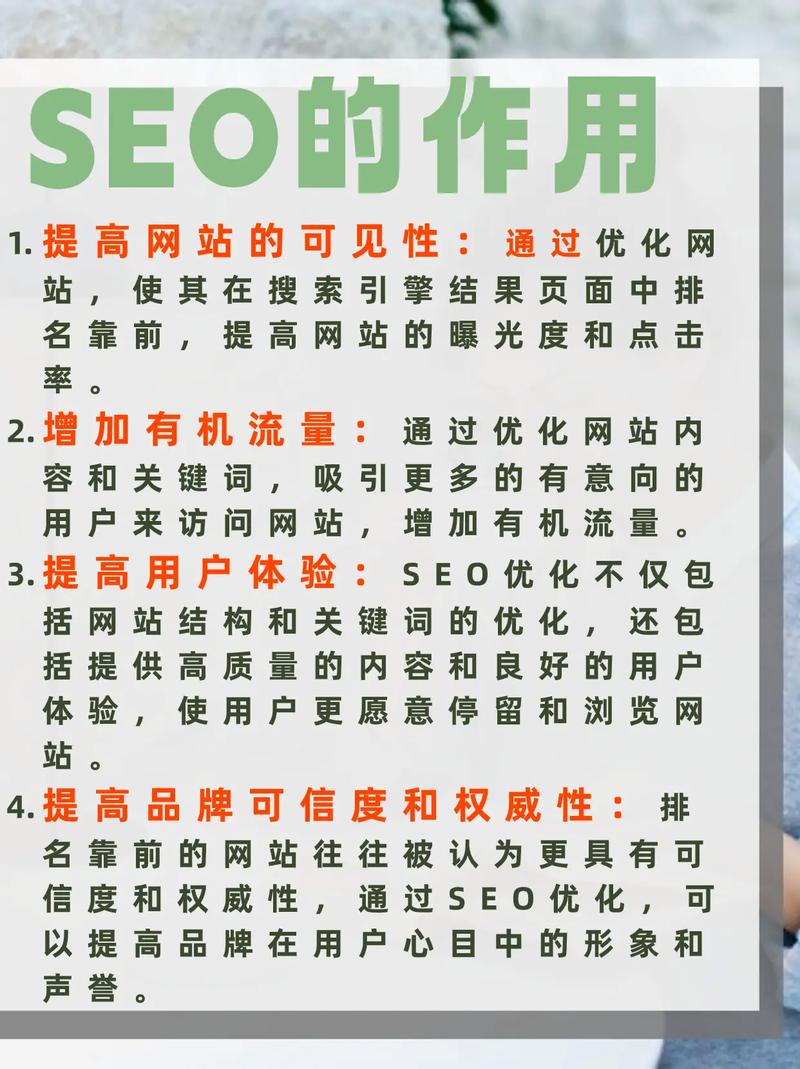
е…ій”®иҜҚжҺ’еҗҚеҰӮдҪ•
**1е°Ҹж—¶еҝ«йҖҹжҗӯе»әзҪ‘з«ҷпјҡж–°жүӢд№ҹиғҪдёҠжүӢпјҢж— йңҖд»Јз ҒеҹәзЎҖ**
еңЁеҪ“д»Ҡж•°еӯ—еҢ–ж—¶д»ЈпјҢжӢҘжңүдёҖдёӘеұһдәҺиҮӘе·ұзҡ„зҪ‘з«ҷпјҢе·Із»ҸдёҚеҶҚжҳҜзЁӢеәҸе‘ҳжҲ–жҠҖжңҜиҫҫдәәзҡ„дё“еұһжқғеҲ©гҖӮж— и®әжҳҜжғіеұ•зӨәдёӘдәәдҪңе“ҒгҖҒжҺЁе№ҝе°ҸеһӢдёҡеҠЎпјҢиҝҳжҳҜи®°еҪ•з”ҹжҙ»зӮ№ж»ҙпјҢдёҖдёӘз®ҖжҙҒзҫҺи§Ӯзҡ„зҪ‘з«ҷйғҪиғҪдёәдҪ еёҰжқҘж„ҸжғідёҚеҲ°зҡ„д»·еҖјгҖӮдҪҶеҫҲеӨҡдәәдёҖжғіеҲ°вҖңе»әз«ҷвҖқпјҢи„‘жө·дёӯз«ӢеҲ»жө®зҺ°еҮәеӨҚжқӮзҡ„д»Јз ҒгҖҒжңҚеҠЎеҷЁй…ҚзҪ®е’Ңжј«й•ҝзҡ„ејҖеҸ‘е‘ЁжңҹвҖ”вҖ”е…¶е®һпјҢиҝҷж—©е·ІжҳҜиҝҮеҺ»ејҸгҖӮ
еҰӮд»ҠпјҢеҖҹеҠ©дёҖзі»еҲ—ејәеӨ§зҡ„ж— д»Јз Ғе»әз«ҷе·Ҙе…·пјҢеҚідҪҝдҪ д»ҺжңӘжҺҘи§ҰиҝҮзј–зЁӢпјҢд№ҹиғҪеңЁзҹӯзҹӯ1е°Ҹж—¶еҶ…жҗӯе»әеҮәдёҖдёӘеҠҹиғҪе®Ңж•ҙгҖҒи§Ҷи§үдё“дёҡзҡ„зҪ‘з«ҷгҖӮжң¬ж–Үе°ҶеёҰдҪ дёҖжӯҘжӯҘе®ҢжҲҗиҝҷдёӘиҝҮзЁӢпјҢд»Һйӣ¶ејҖе§ӢпјҢиҪ»жқҫе®һзҺ°вҖңжҲ‘зҡ„第дёҖдёӘзҪ‘з«ҷвҖқгҖӮ
---
### дёәд»Җд№ҲзҺ°еңЁе»әз«ҷиҝҷд№Ҳз®ҖеҚ•пјҹ
иҝҮеҺ»пјҢжҗӯе»әзҪ‘з«ҷйңҖиҰҒжҺҢжҸЎHTMLгҖҒCSSгҖҒJavaScriptзӯүеүҚз«ҜиҜӯиЁҖпјҢиҝҳиҰҒзҶҹжӮүеҗҺз«ҜејҖеҸ‘пјҲеҰӮPHPгҖҒPythonпјүгҖҒж•°жҚ®еә“з®ЎзҗҶд»ҘеҸҠжңҚеҠЎеҷЁйғЁзҪІгҖӮиҝҷдёҖж•ҙеҘ—жөҒзЁӢеҜ№жҷ®йҖҡдәәжқҘиҜҙй—Ёж§ӣжһҒй«ҳгҖӮ
иҖҢиҝ‘е№ҙжқҘпјҢйҡҸзқҖSaaSпјҲиҪҜ件еҚіжңҚеҠЎпјүе№іеҸ°зҡ„е…ҙиө·пјҢеғҸ **WixгҖҒWordPress.comгҖҒSquarespaceгҖҒWebflow** зӯүеҸҜи§ҶеҢ–е»әз«ҷе·Ҙе…·еә”иҝҗиҖҢз”ҹгҖӮе®ғ们йҮҮз”ЁвҖңжӢ–жӢҪејҸзј–иҫ‘еҷЁвҖқ+вҖңжЁЎжқҝеҢ–и®ҫи®ЎвҖқзҡ„жЁЎејҸпјҢи®©е»әз«ҷеҸҳеҫ—еғҸдҪҝз”ЁPPTдёҖж ·зӣҙи§ӮгҖӮдҪ дёҚйңҖиҰҒеҶҷдёҖиЎҢд»Јз ҒпјҢеҸӘйңҖйҖүжӢ©е–ңж¬ўзҡ„жЁЎжқҝпјҢжӣҝжҚўж–Үеӯ—е’ҢеӣҫзүҮпјҢе°ұиғҪз”ҹжҲҗдёҖдёӘе“Қеә”ејҸгҖҒйҖӮй…ҚжүӢжңәе’Ңз”өи„‘зҡ„зҺ°д»ЈзҪ‘з«ҷгҖӮ
жӣҙйҮҚиҰҒзҡ„жҳҜпјҢиҝҷдәӣе№іеҸ°йҖҡеёёжҸҗдҫӣдёҖз«ҷејҸжңҚеҠЎпјҡеҹҹеҗҚжіЁеҶҢгҖҒзҪ‘йЎөжүҳз®ЎгҖҒSSLе®үе…ЁиҜҒд№ҰгҖҒз”ҡиҮіSEOдјҳеҢ–е»әи®®пјҢе…ЁйғЁйӣҶжҲҗеңЁдёҖдёӘеҗҺеҸ°дёӯпјҢжһҒеӨ§з®ҖеҢ–дәҶж“ҚдҪңжөҒзЁӢгҖӮ
---
### 第дёҖжӯҘпјҡжҳҺзЎ®дҪ зҡ„зҪ‘з«ҷзӣ®ж ҮпјҲ5еҲҶй’ҹпјү
еңЁеҠЁжүӢд№ӢеүҚпјҢе…ҲиҠұеҮ еҲҶй’ҹжҖқиҖғдёҖдёӢпјҡдҪ дёәд»Җд№ҲиҰҒе»әиҝҷдёӘзҪ‘з«ҷпјҹеёёи§Ғзҡ„зӣ®зҡ„еҢ…жӢ¬пјҡ
- еұ•зӨәдёӘдәәз®ҖеҺҶжҲ–дҪңе“ҒйӣҶпјҲеҰӮи®ҫи®ЎеёҲгҖҒж‘„еҪұеёҲгҖҒеҶҷдҪңиҖ…пјү
- жҺЁе№ҝе°ҸеһӢеҲӣдёҡйЎ№зӣ®жҲ–зәҝдёҠеә—й“ә
- е»әз«ӢеҚҡе®ўеҲҶдә«зҹҘиҜҶжҲ–з”ҹжҙ»ж„ҹжӮҹ
- еҲӣе»әжҙ»еҠЁйЎөйқўпјҲеҰӮе©ҡзӨјйӮҖиҜ·гҖҒдә§е“ҒеҸ‘еёғдјҡпјү
жҳҺзЎ®зӣ®ж ҮжңүеҠ©дәҺдҪ йҖүжӢ©еҗҲйҖӮзҡ„е»әз«ҷе№іеҸ°е’ҢжЁЎжқҝйЈҺж јгҖӮдҫӢеҰӮпјҢеҰӮжһңдҪ жҳҜиҮӘз”ұиҒҢдёҡиҖ…пјҢеҸҜд»ҘйҖүжӢ©вҖңдҪңе“ҒйӣҶвҖқзұ»жЁЎжқҝпјӣеҰӮжһңжҳҜејҖе°Ҹеә—пјҢеҲҷжӣҙйҖӮеҗҲз”өе•ҶеҠҹиғҪиҫғејәзҡ„е№іеҸ°гҖӮ
---
### 第дәҢжӯҘпјҡйҖүжӢ©еҗҲйҖӮзҡ„е»әз«ҷе·Ҙе…·пјҲ10еҲҶй’ҹпјү
д»ҘдёӢжҳҜеҮ дёӘйҖӮеҗҲж–°жүӢзҡ„дё»жөҒж— д»Јз Ғе»әз«ҷе№іеҸ°жҺЁиҚҗпјҡ
| е№іеҸ° | дјҳзӮ№ | йҖӮеҗҲдәәзҫӨ |
|------|------|----------|
| **Wix** | жӢ–жӢҪиҮӘз”ұеәҰй«ҳпјҢжЁЎжқҝдё°еҜҢпјҢж”ҜжҢҒдёӯж–Ү | еҲқеӯҰиҖ…гҖҒеҲӣж„Ҹе·ҘдҪңиҖ… |
| **WordPress.com** | еҠҹиғҪејәеӨ§пјҢжҸ’件з”ҹжҖҒдё°еҜҢ | еҚҡдё»гҖҒеҶ…е®№еҲӣдҪңиҖ… |
| **Squarespace** | и®ҫи®Ўж„ҹејәпјҢйҖӮеҗҲиүәжңҜзұ»еұ•зӨә | иүәжңҜ家гҖҒе“ҒзүҢеҲӣдёҡиҖ… |
| **Zoho Sites** | е…Қиҙ№зүҲеҠҹиғҪе®Ңж•ҙпјҢйҖӮеҗҲдјҒдёҡ | е°Ҹеҫ®дјҒдёҡгҖҒеӣўйҳҹеҚҸдҪң |
еҜ№дәҺе®Ңе…Ёйӣ¶еҹәзЎҖзҡ„ж–°жүӢпјҢжҲ‘们жҺЁиҚҗдҪҝз”Ё **Wix** жҲ– **Squarespace**пјҢеӣ дёәе®ғ们зҡ„з•ҢйқўеҸӢеҘҪпјҢеј•еҜјжё…жҷ°пјҢдё”еӨ§еӨҡж•°ж“ҚдҪңйғҪжңүдёӯж–Үж”ҜжҢҒгҖӮ
д»Ҙ **Wix** дёәдҫӢпјҢжҲ‘们继з»ӯжҺҘдёӢжқҘзҡ„жӯҘйӘӨгҖӮ
---
### 第дёүжӯҘпјҡжіЁеҶҢиҙҰеҸ·е№¶еҲӣе»әзҪ‘з«ҷпјҲ10еҲҶй’ҹпјү
1. жү“ејҖ [Wixе®ҳзҪ‘](https://www.wix.com)пјҲжҲ–е…¶д»–дҪ йҖүжӢ©зҡ„е№іеҸ°пјүгҖӮ
2. зӮ№еҮ»вҖңжіЁеҶҢвҖқжҲ–вҖңе…Қиҙ№ејҖе§ӢвҖқпјҢдҪҝз”ЁйӮ®з®ұжҲ–GoogleиҙҰеҸ·зҷ»еҪ•гҖӮ
3. зі»з»ҹдјҡиҜўй—®дҪ е»әз«ҷзҡ„зӣ®зҡ„пјҲеҰӮвҖңдёӘдәәдҪңе“ҒйӣҶвҖқгҖҒвҖңеңЁзәҝе•Ҷеә—вҖқзӯүпјүпјҢж №жҚ®дҪ зҡ„еӣһзӯ”жҺЁиҚҗеҗҲйҖӮзҡ„жЁЎжқҝгҖӮ
4. жөҸи§ҲжЁЎжқҝеә“пјҢйҖүжӢ©дёҖдёӘдҪ е–ңж¬ўзҡ„и®ҫи®ЎйЈҺж јгҖӮе»әи®®еҲқеӯҰиҖ…йҖүжӢ©з»“жһ„жё…жҷ°гҖҒжҺ’зүҲз®ҖжҙҒзҡ„жЁЎжқҝгҖӮ
5. зӮ№еҮ»вҖңдҪҝз”ЁжӯӨжЁЎжқҝвҖқпјҢзі»з»ҹдјҡиҮӘеҠЁеҲӣе»әдҪ зҡ„зҪ‘з«ҷиҚүзЁҝгҖӮ
жӯӨж—¶пјҢдҪ зҡ„зҪ‘з«ҷе·Із»ҸвҖңеӯҳеңЁвҖқдәҶпјҢеҸӘжҳҜиҝҳеёҰзқҖй»ҳи®ӨеҶ…е®№гҖӮ
---
### 第еӣӣжӯҘпјҡиҮӘе®ҡд№үзҪ‘з«ҷеҶ…е®№пјҲ30еҲҶй’ҹпјү
иҝҷжҳҜжңҖж ёеҝғзҡ„йғЁеҲҶгҖӮWix жҸҗдҫӣдәҶдёҖдёӘжүҖи§ҒеҚіжүҖеҫ—зҡ„зј–иҫ‘еҷЁпјҢдҪ еҸҜд»ҘзӣҙжҺҘеңЁйЎөйқўдёҠзӮ№еҮ»д»»дҪ•е…ғзҙ иҝӣиЎҢдҝ®ж”№гҖӮ
#### 1. дҝ®ж”№ж ҮйўҳдёҺж ҮиҜӯ
- зӮ№еҮ»йҰ–йЎөзҡ„еӨ§ж ҮйўҳпјҢиҫ“е…ҘдҪ зҡ„еҗҚеӯ—жҲ–е“ҒзүҢеҗҚз§°гҖӮ
- дҝ®ж”№еүҜж ҮйўҳпјҢжҜ”еҰӮвҖңе№ійқўи®ҫи®ЎеёҲ | дё“жіЁдәҺе“ҒзүҢи§Ҷи§үиЎЁиҫҫвҖқгҖӮ
#### 2. жӣҝжҚўеӣҫзүҮ
- зӮ№еҮ»д»»ж„ҸеӣҫзүҮеҢәеҹҹпјҢйҖүжӢ©вҖңжӣҙжҚўеӣҫзүҮвҖқгҖӮ
- еҸҜдёҠдј жң¬ең°з…§зүҮпјҢжҲ–дҪҝз”ЁWixеҶ…зҪ®зҡ„е…Қиҙ№еӣҫеә“пјҲеҗ«еӨ§йҮҸй«ҳжё…зҙ жқҗпјүгҖӮ
- жіЁж„ҸдҝқжҢҒеӣҫзүҮжҜ”дҫӢдёҖиҮҙпјҢйҒҝе…ҚжӢүдјёеҸҳеҪўгҖӮ
#### 3. зј–иҫ‘ж–Үеӯ—еҶ…е®№
- еҢ…жӢ¬е…ідәҺжҲ‘гҖҒжңҚеҠЎд»Ӣз»ҚгҖҒиҒ”зі»ж–№ејҸзӯүжқҝеқ—гҖӮ
- дҪҝз”Ёз®ҖжҙҒжңүеҠӣзҡ„иҜӯиЁҖпјҢзӘҒеҮәйҮҚзӮ№дҝЎжҒҜгҖӮ
- йҒҝе…ҚеӨ§ж®өж–Үеӯ—пјҢйҖӮеҪ“еҲҶж®өеҠ зІ—е…ій”®иҜҚгҖӮ
#### 4. ж·»еҠ ж–°йЎөйқўпјҲеҸҜйҖүпјү
- еңЁйЎ¶йғЁиҸңеҚ•ж ҸзӮ№еҮ»вҖңж·»еҠ йЎөйқўвҖқгҖӮ
- еёёи§ҒйЎөйқўзұ»еһӢпјҡйҰ–йЎөгҖҒе…ідәҺжҲ‘гҖҒдҪңе“ҒйӣҶгҖҒеҚҡе®ўгҖҒиҒ”зі»иЎЁеҚ•гҖӮ
- жҜҸдёӘйЎөйқўйғҪеҸҜд»ҘзӢ¬з«Ӣзј–иҫ‘пјҢдә’дёҚеҪұе“ҚгҖӮ
#### 5. жҸ’е…ҘиҒ”зі»иЎЁеҚ•
- еңЁвҖң+вҖқеҸ·жҢүй’®дёӯжүҫеҲ°вҖңиҒ”зі»иЎЁеҚ•вҖқ组件гҖӮ
- жӢ–жӢҪеҲ°йЎөйқўеә•йғЁпјҢи®ҫзҪ®еӯ—ж®өпјҲ姓еҗҚгҖҒйӮ®з®ұгҖҒз•ҷиЁҖеҶ…е®№пјүгҖӮ
- дҝқеӯҳеҗҺпјҢи®ҝе®ўжҸҗдәӨзҡ„дҝЎжҒҜдјҡеҸ‘йҖҒеҲ°дҪ жіЁеҶҢж—¶еЎ«еҶҷзҡ„йӮ®з®ұгҖӮ
#### 6. и®ҫзҪ®еҜјиҲӘиҸңеҚ•
- зӮ№еҮ»йЎ¶йғЁеҜјиҲӘж ҸпјҢиҝӣе…ҘиҸңеҚ•зј–иҫ‘жЁЎејҸгҖӮ
- и°ғж•ҙйЎөйқўйЎәеәҸпјҢеҲ йҷӨдёҚйңҖиҰҒзҡ„й“ҫжҺҘгҖӮ
- зЎ®дҝқз”ЁжҲ·иғҪиҪ»жқҫжүҫеҲ°е…ій”®еҶ…е®№гҖӮ
> вң… **е°ҸиҙҙеЈ«**пјҡиҫ№зј–иҫ‘иҫ№зӮ№еҮ»еҸідёҠи§’зҡ„вҖңйў„и§ҲвҖқжҢүй’®пјҢе®һж—¶жҹҘзңӢж•ҲжһңгҖӮзЎ®дҝқеңЁжүӢжңәз«ҜжҳҫзӨәжӯЈеёёпјҲWixдјҡиҮӘеҠЁйҖӮй…Қ移еҠЁз«ҜпјүгҖӮ
---
### 第дә”жӯҘпјҡз»‘е®ҡеҹҹеҗҚдёҺеҸ‘еёғзҪ‘з«ҷпјҲ15еҲҶй’ҹпјү
еҪ“дҪ еҜ№зҪ‘з«ҷеҶ…е®№ж»Ўж„ҸеҗҺпјҢе°ұеҸҜд»ҘеҮҶеӨҮдёҠзәҝдәҶгҖӮ
#### 1. дҪҝз”Ёе…Қиҙ№еӯҗеҹҹеҗҚпјҲз«ӢеҚіеҸ‘еёғпјү
- Wix й»ҳи®ӨжҸҗдҫӣзұ»дјј `yourname.wixsite.com` зҡ„е…Қиҙ№ең°еқҖгҖӮ
- еҰӮжһңеҸӘжҳҜжөӢиҜ•жҲ–дёҙж—¶дҪҝз”ЁпјҢеҸҜд»ҘзӣҙжҺҘзӮ№еҮ»вҖңеҸ‘еёғвҖқжҢүй’®пјҢзҪ‘з«ҷз«ӢеҲ»дёҠзәҝгҖӮ
#### 2. з»‘е®ҡиҮӘе®ҡд№үеҹҹеҗҚпјҲжӣҙдё“дёҡпјү
- еҰӮжһңдҪ жғіжӢҘжңү `www.yourbrand.com` иҝҷж ·зҡ„зӢ¬з«ӢеҹҹеҗҚпјҢеҸҜд»ҘеңЁWixеҶ…зӣҙжҺҘиҙӯд№°пјҢжҲ–иҝһжҺҘе·ІжңүеҹҹеҗҚгҖӮ
- иҙӯд№°жөҒзЁӢйқһеёёз®ҖеҚ•пјҡиҝӣе…ҘвҖңеҹҹеҗҚвҖқйҖүйЎ№ вҶ’ жҗңзҙўжғіиҰҒзҡ„еҹҹеҗҚ вҶ’ еҠ е…Ҙиҙӯзү©иҪҰд»ҳж¬ҫпјҲе№ҙиҙ№зәҰ50-100е…ғдәәж°‘еёҒпјүгҖӮ
- ж”Ҝд»ҳе®ҢжҲҗеҗҺпјҢзі»з»ҹдјҡиҮӘеҠЁе®ҢжҲҗDNSй…ҚзҪ®пјҢйҖҡеёёеҮ еҲҶй’ҹеҚіеҸҜз”ҹж•ҲгҖӮ
#### 3. еҗҜз”ЁSSLе®үе…ЁиҜҒд№Ұ
- жүҖжңүWixзҪ‘з«ҷй»ҳи®ӨеҗҜз”ЁHTTPSеҠ еҜҶпјҢдҝқйҡңж•°жҚ®дј иҫ“е®үе…ЁгҖӮ
- иҝҷеҜ№жҸҗеҚҮжҗңзҙўеј•ж“ҺжҺ’еҗҚе’Ңз”ЁжҲ·дҝЎд»»еәҰйқһеёёйҮҚиҰҒгҖӮ
зӮ№еҮ»вҖңеҸ‘еёғвҖқеҗҺпјҢдҪ зҡ„зҪ‘з«ҷе°ұжӯЈејҸдёҠзәҝдәҶпјҒд»»дҪ•дәәйғҪеҸҜд»ҘйҖҡиҝҮй“ҫжҺҘи®ҝй—®е®ғгҖӮ
---
### 第е…ӯжӯҘпјҡеҗҺз»ӯдјҳеҢ–е»әи®®пјҲеҸҜйҖүпјү
иҷҪ然1е°Ҹж—¶еҶ…еҸҜд»Ҙе®ҢжҲҗеҹәжң¬е»әз«ҷпјҢдҪҶиҰҒи®©зҪ‘з«ҷжӣҙе…·еҗёеј•еҠӣпјҢиҝҳеҸҜд»ҘеҒҡдәӣе°ҸдјҳеҢ–пјҡ
- **ж·»еҠ зӨҫдәӨеӘ’дҪ“й“ҫжҺҘ**пјҡеңЁйЎөи„ҡеҠ е…Ҙеҫ®дҝЎе…¬дј—еҸ·гҖҒInstagramгҖҒLinkedInзӯүеӣҫж ҮпјҢж–№дҫҝзІүдёқе…іжіЁгҖӮ
- **и®ҫзҪ®SEOж Үйўҳе’ҢжҸҸиҝ°**пјҡеңЁвҖңи®ҫзҪ®вҖқвҶ’вҖңSEOе·Ҙе…·вҖқдёӯеЎ«еҶҷе…ій”®иҜҚпјҢеё®еҠ©жҗңзҙўеј•ж“Һ收еҪ•гҖӮ
- **жҺҘе…ҘеҲҶжһҗе·Ҙе…·**пјҡиҝһжҺҘGoogle AnalyticsпјҢдәҶи§Ји®ҝе®ўжқҘжәҗе’ҢиЎҢдёәгҖӮ
- **е®ҡжңҹжӣҙж–°еҶ…е®№**пјҡе°Өе…¶жҳҜеҚҡе®ўзұ»зҪ‘з«ҷпјҢжҢҒз»ӯиҫ“еҮәжңүд»·еҖјзҡ„еҶ…е®№жүҚиғҪз•ҷдҪҸз”ЁжҲ·гҖӮ
---
### еёёи§Ғй—®йўҳи§Јзӯ”
**Qпјҡе»әз«ҷзңҹзҡ„е®Ңе…ЁдёҚйңҖиҰҒд»Јз Ғеҗ—пјҹ**
AпјҡжҳҜзҡ„пјҢеҜ№дәҺеҹәзЎҖеҠҹиғҪпјҲеұ•зӨәеҶ…е®№гҖҒиҒ”зі»иЎЁеҚ•гҖҒеӣҫзүҮиҪ®ж’ӯзӯүпјүпјҢе®Ңе…Ёж— йңҖд»Јз ҒгҖӮеҰӮжһңжңӘжқҘйңҖиҰҒй«ҳзә§еҠҹиғҪпјҲеҰӮдјҡе‘ҳзі»з»ҹгҖҒе®ҡеҲ¶дәӨдә’пјүпјҢйғЁеҲҶе№іеҸ°д№ҹжҸҗдҫӣвҖңеөҢе…Ҙд»Јз ҒвҖқйҖүйЎ№пјҢдҪҶйқһеҝ…йңҖгҖӮ
**Qпјҡиҙ№з”ЁжҳҜеӨҡе°‘пјҹ**
AпјҡеӨ§еӨҡж•°е№іеҸ°жҸҗдҫӣе…Қиҙ№зүҲжң¬пјҢдҪҶдјҡжңүе№ҝе‘ҠжҲ–йҷҗеҲ¶иҮӘе®ҡд№үеҹҹеҗҚгҖӮд»ҳиҙ№еҘ—йӨҗйҖҡеёёжҜҸжңҲ-пјҲзәҰ70-150е…ғпјүпјҢеҢ…еҗ«еҺ»е№ҝе‘ҠгҖҒиҮӘе®ҡд№үеҹҹеҗҚгҖҒжӣҙеӨҡеӯҳеӮЁз©әй—ҙзӯүгҖӮ
**QпјҡзҪ‘з«ҷе®үе…Ёеҗ—пјҹ**
AпјҡжӯЈи§„е№іеҸ°йғҪдјҡжҸҗдҫӣиҮӘеҠЁеӨҮд»ҪгҖҒDDoSйҳІжҠӨе’ҢSSLеҠ еҜҶпјҢе®үе…ЁжҖ§иҝңй«ҳдәҺиҮӘе·ұжҗӯе»әжңҚеҠЎеҷЁгҖӮ
**QпјҡжҲ‘еҸҜд»ҘжҠҠзҪ‘з«ҷиҝҒ移еҲ°е…¶д»–е№іеҸ°еҗ—пјҹ**
AпјҡйғЁеҲҶе№іеҸ°ж”ҜжҢҒеҜјеҮәеҶ…е®№пјҲеҰӮWordPressеҸҜиҝҒ移пјүпјҢдҪҶи®ҫи®ЎеёғеұҖеҸҜиғҪйңҖиҰҒйҮҚж–°и°ғж•ҙгҖӮе»әи®®еҲқжңҹйҖүе®ҡе№іеҸ°еҗҺе°ҪйҮҸдҝқжҢҒзЁіе®ҡгҖӮ
---
### з»“иҜӯпјҡиҝҲеҮә第дёҖжӯҘпјҢжҜ”е®ҢзҫҺжӣҙйҮҚиҰҒ
1е°Ҹж—¶пјҢеҗ¬иө·жқҘеғҸжҳҜдёҖдёӘеӨёеј зҡ„жүҝиҜәпјҢдҪҶе®һйҷ…дёҠпјҢеҸӘиҰҒдҪ и·ҹзқҖжӯҘйӘӨж“ҚдҪңпјҢе®Ңе…ЁеҸҜд»ҘеңЁ60еҲҶй’ҹеҶ…жӢҘжңүдёҖдёӘзңҹжӯЈеҸҜз”Ёзҡ„зҪ‘з«ҷгҖӮе®ғжҲ–и®ёдёҚжҳҜдё–з•ҢдёҠжңҖзӮ«й…·зҡ„и®ҫи®ЎпјҢдҪҶе®ғд»ЈиЎЁдәҶдҪ зҡ„жғіжі•гҖҒдҪ зҡ„е“ҒзүҢгҖҒдҪ зҡ„еЈ°йҹіз¬¬дёҖж¬Ўиў«дә’иҒ”зҪ‘зңӢи§ҒгҖӮ
жҠҖжңҜзҡ„иҝӣжӯҘпјҢжӯЈеңЁдёҚж–ӯйҷҚдҪҺеҲӣйҖ зҡ„й—Ёж§ӣгҖӮжӣҫз»ҸйңҖиҰҒеӣўйҳҹеҚҸдҪңж•°е‘ЁжүҚиғҪе®ҢжҲҗзҡ„дәӢпјҢзҺ°еңЁдёҖдёӘдәәгҖҒдёҖеҸ°з”өи„‘гҖҒдёҖжқҜе’–е•Ўзҡ„ж—¶й—ҙе°ұиғҪе®һзҺ°гҖӮиҖҢиҝҷжӯЈжҳҜж•°еӯ—ж—¶д»Јзҡ„йӯ…еҠӣжүҖеңЁвҖ”вҖ”жҜҸдёӘдәәйғҪжңүжңәдјҡжҲҗдёәеҶ…е®№зҡ„еҲӣйҖ иҖ…пјҢиҖҢдёҚеҸӘжҳҜж¶Ҳиҙ№иҖ…гҖӮ
жүҖд»ҘпјҢеҲ«еҶҚзӯүеҫ…вҖңеҮҶеӨҮеҘҪвҖқзҡ„йӮЈдёҖеӨ©гҖӮжү“ејҖжөҸи§ҲеҷЁпјҢжіЁеҶҢдёҖдёӘиҙҰеҸ·пјҢйҖүжӢ©дёҖдёӘжЁЎжқҝпјҢејҖе§ӢдҪ зҡ„е»әз«ҷд№Ӣж—…еҗ§гҖӮд№ҹи®ёдёӢдёҖз§’пјҢдҪ зҡ„зҪ‘з«ҷе°ұе·Із»Ҹиў«дё–з•ҢзңӢеҲ°дәҶгҖӮ
> **иЎҢеҠЁжё…еҚ•**пјҡ
> 1. зЎ®е®ҡзҪ‘з«ҷз”ЁйҖ”пјҲ5еҲҶй’ҹпјү
> 2. йҖүжӢ©е№іеҸ°е№¶жіЁеҶҢпјҲ10еҲҶй’ҹпјү
> 3. йҖүз”ЁжЁЎжқҝ并编иҫ‘еҶ…е®№пјҲ30еҲҶй’ҹпјү
> 4. еҸ‘
зӣёе…іж–Үз«
- е…ій”®иҜҚseoжҺ’еҗҚжҸҗеҚҮиҪҜ件
- е…ій”®иҜҚжҺ’еҗҚз”Ёе“ӘдёӘиҪҜ件
- е…ій”®иҜҚжҺ’еҗҚз”Ёе“ӘдёӘиҪҜ件еҒҡ
- е…ій”®иҜҚжҸҗеҚҮжҺ’еҗҚжҖҺд№Ҳеј„зҡ„
- жҖҺж ·жҸҗй«ҳе…ій”®иҜҚжқғйҮҚ
- е…ій”®иҜҚдјҳеҢ–жҺ’еҗҚзҡ„жӯҘйӘӨеҢ…жӢ¬е“Әдәӣ
- жҸҗй«ҳе…ій”®иҜҚжҺ’еҗҚзҡ„иҪҜж–Үж Үйўҳе’ҢеҶ…е®№ж‘ҳиҰҒ
- зҒ°иүІиҜҚд»ЈеҸ‘秒收еҪ•жҺ’еҗҚ
- е…ій”®иҜҚжҺЁе№ҝе·Ҙе…·
- seoе…ій”®иҜҚжҺ’еҗҚжҖҺд№ҲеҒҡ

